Adobe Photoshop Elements Review: is het het waard in 2022?
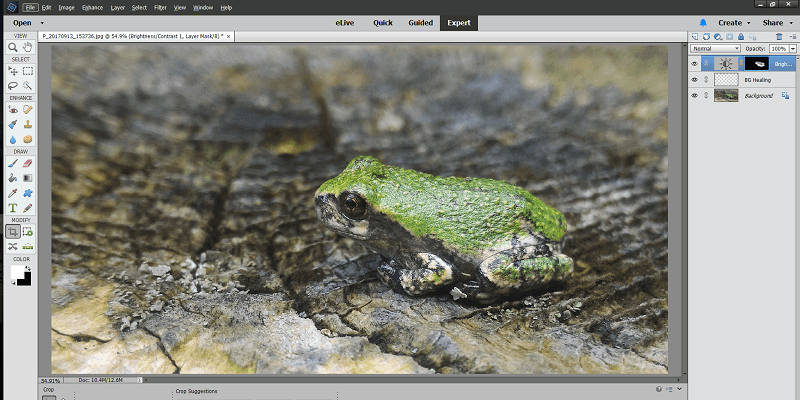
Adobe Photoshop Elements
Samengevat
Adobe Photoshop Elements is een krachtige maar gebruiksvriendelijke foto-editor bedoeld voor de amateurfotograaf die snel zijn foto’s wil verfraaien en met de wereld wil delen. Het biedt tal van begeleide bewerkingstaken en handige wizards om zelfs complexe bewerkingstaken een fluitje van een cent te maken voor nieuwe gebruikers, en degenen die wat meer ervaring hebben met fotobewerking zullen alle tools vinden die ze nodig hebben voor meer controle in de Expert-modus.
Photoshop Elements gebruikt de Elements Organizer om uw foto’s te beheren, en voor het grootste deel is het een goed systeem, maar het heeft enkele problemen bij het importeren vanaf mobiele apparaten. De lijst met ondersteunde apparaten voor directe import is relatief klein, maar het is mogelijk om uw bestanden eenvoudig eerst naar uw computer te kopiëren om dit probleem met de Adobe Photo Downloader te omzeilen. Dit is het enige probleem met een verder uitstekend programma!
Wat ik leuk vind: Zeer gebruiksvriendelijk. Krachtige en toch eenvoudige bewerkingsopties. RAW-bestandsbewerking geïntegreerd. Delen via sociale media.
Wat ik niet leuk vind: Vooraf ingestelde grafische bibliotheek moet worden gemoderniseerd. Opties voor sociaal delen moeten worden bijgewerkt.
Is Photoshop Elements goed?
Photoshop Elements brengt krachtige foto- en beeldbewerking binnen het bereik van casual fotografen van alle vaardigheidsniveaus. Het is niet zo boordevol functies als zijn oudere neef Photoshop CC, maar het is ook een stuk gebruiksvriendelijker en staat vol met handleidingen, tutorials en inspiratie. Het is beschikbaar voor zowel Windows als macOS.
Is Photoshop Elements gratis?
Nee, Photoshop Elements is niet gratis, hoewel er een gratis proefperiode van 30 dagen van de software is die geen beperkingen heeft op hoe u deze gebruikt. Zodra de proefperiode voorbij is, kunt u de software kopen voor $ 99.99 USD.
Is Photoshop Elements hetzelfde als Photoshop CC?
Photoshop CC is het industriestandaardprogramma voor professionele beeldbewerking, terwijl Photoshop Elements bedoeld is voor informele fotografen en thuisgebruikers die hun foto’s willen bewerken en delen met vrienden en familie.
Photoshop Elements bevat veel van dezelfde tools als Photoshop CC, maar ze worden op een meer toegankelijke manier gepresenteerd. Photoshop CC biedt krachtigere en complexere bewerkingsopties, maar biedt ook heel weinig begeleiding als het gaat om hoe ze worden gebruikt.
Maakt Photoshop Elements deel uit van Creative Cloud?
Nee, Photoshop Elements maakt geen deel uit van Adobe Creative Cloud. Net als alle software in de Elements-familie, is Photoshop Elements beschikbaar als een zelfstandige aankoop waarvoor geen abonnement vereist is. Tegelijkertijd betekent dit dat de voordelen van de Creative Cloud (zoals integratie van mobiele apparaten en toegang tot Typekit) beperkt zijn tot degenen die een maandelijks terugkerend abonnement kopen op een van de apps in de Creative Cloud-familie.
Waar vind je goede Photoshop Elements-tutorials?
Photoshop Elements gebruikt hetzelfde ‘eLive’-zelfstudiesysteem (Elements Live) als in Premiere Elements, waardoor gebruikers rechtstreeks binnen het programma links krijgen naar regelmatig bijgewerkte zelfstudies. Er is wel internettoegang voor nodig, maar de meeste tutorials wel!
Er zijn ook enkele meer complete tutorials online beschikbaar voor degenen onder u die nieuw zijn in het programma en een grondige basis willen hebben in hoe het werkt. Als je de voorkeur geeft aan een offline optie, zijn er ook een paar geweldige boeken beschikbaar op Amazon.com.
Inhoudsopgave
Waarom me vertrouwen voor deze recensie
Hallo, mijn naam is Thomas Boldt en ik werk al ongeveer 15 jaar met verschillende versies van Photoshop, sinds ik een exemplaar van Photoshop 5.5 in handen kreeg in een computerlokaal op school. Dat hielp mijn liefde voor de grafische kunsten op gang te brengen en sindsdien ben ik grafisch ontwerper en professionele fotograaf geworden.
Ik heb gezien hoe Photoshop zich in de loop der jaren heeft ontwikkeld, maar ik heb ook gewerkt en geëxperimenteerd met een groot aantal andere beeldbewerkings- en grafische programma’s, van kleine open-sourceprojecten tot softwaresuites die aan de industriestandaard voldoen.
Opmerking: Adobe heeft me geen vergoeding of tegenprestatie gegeven voor het schrijven van deze recensie, en ze hebben geen redactionele inbreng of controle gehad over het uiteindelijke resultaat.
Gedetailleerd overzicht van Adobe Photoshop Elements
Opmerking: Photoshop Elements heeft niet zo veel functies als de volledige versie van Photoshop, maar er zijn er nog steeds te veel om ze allemaal in detail te behandelen. In plaats daarvan zullen we kijken naar hoe het programma eruitziet en functioneert, evenals enkele van de meest voorkomende toepassingen. Houd er ook rekening mee dat de onderstaande schermafbeeldingen afkomstig zijn van de Windows-versie van Photoshop Elements, maar dat de Mac-versie er bijna precies hetzelfde uit zou moeten zien.
User Interface
De gebruikersinterface voor Photoshop Elements is lang niet zo intimiderend als de volledige versie van Photoshop, maar het slaat ook de moderne donkergrijze stijl over die wordt gebruikt in de professionele software van Adobe ten gunste van iets saaiers.
Afgezien daarvan is de interface onderverdeeld in vier hoofdsecties rond de primaire werkruimte: hoofdtools aan de linkerkant, modusnavigatie bovenaan, instellingen aan de rechterkant en aanvullende opdrachten en opties onderaan. Het is een eenvoudige en effectieve lay-out en alle knoppen zijn mooi en groot voor eenvoudig gebruik.
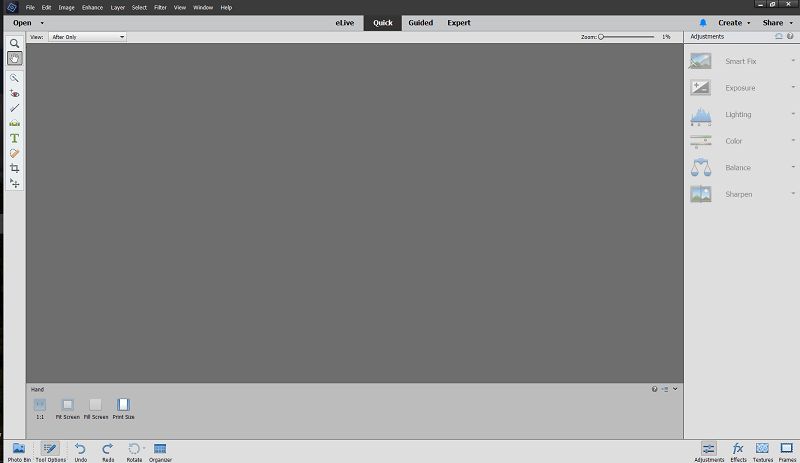
Als je de Expert-modus gebruikt, is de interface min of meer hetzelfde, maar met wat extra tools aan de linkerkant en verschillende opties aan de onderkant, zodat je met lagen, aanpassingen en filters kunt werken.
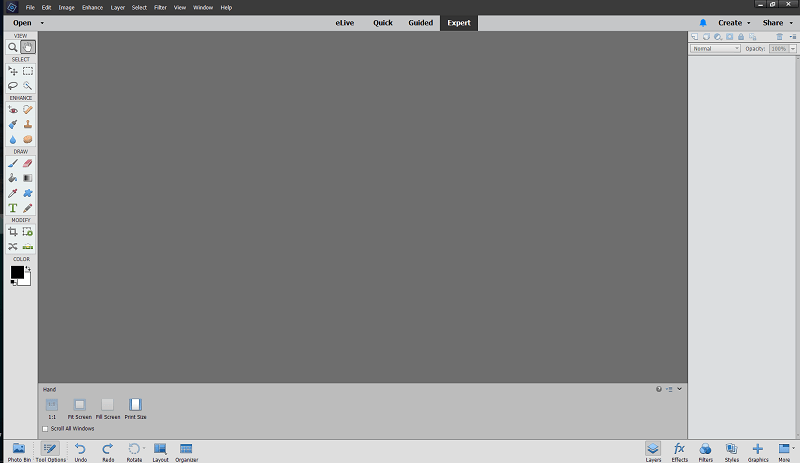
U kunt de interface zelfs aanpassen in de Expert-modus, wat een leuke bijkomstigheid is waarmee gebruikers die meer vertrouwd zijn met Photoshop Elements de lay-out naar hun eigen persoonlijke smaak kunnen aanpassen. De aanpassingsopties zijn beperkt tot de paletten die u open hebt staan, maar als u liever uw bewerkingsgeschiedenis wilt zien of het filterpaneel wilt verbergen, is dat eenvoudig te doen. Als je op mij lijkt, zie je waarschijnlijk veel liever je bestandsinformatie dan opties voor het toevoegen van goedkope filters, maar ieder zijn eigen!
Werken met afbeeldingen
Er zijn vier manieren om met uw afbeeldingen in Photoshop Elements te werken: de snelle modus, de begeleide modus en de expertmodus, evenals het menu ‘Maken’ dat u door het proces leidt van het maken van verschillende op sjablonen gebaseerde projecten, zoals wenskaarten, fotocollages of Facebook-omslagafbeeldingen.
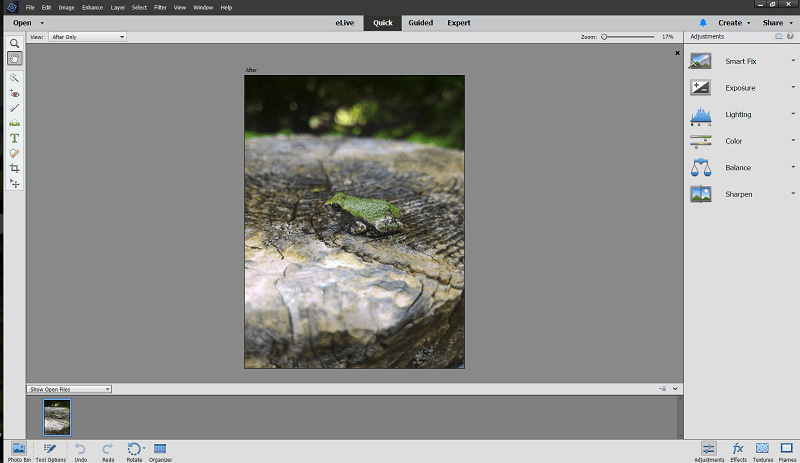
De snelle modus, hierboven weergegeven, geeft prioriteit aan snelle oplossingen die met slechts een paar klikken kunnen worden beheerd, waardoor Photoshop Elements suggesties kan doen over mogelijke aanpassingsinstellingen.
In deze modus kun je alleen basisbelichtingsaanpassingen maken en een beetje vlekken verwijderen, hoewel de vooraf ingestelde aanpassingen wat extreem zijn en een lichtere aanraking zouden kunnen gebruiken. De resultaten verschijnen live op de afbeelding als je de cursor over elke suggestie beweegt, wat leuk is, maar ze zullen bijna altijd wat aanpassingen nodig hebben voordat ze bruikbaar zijn.
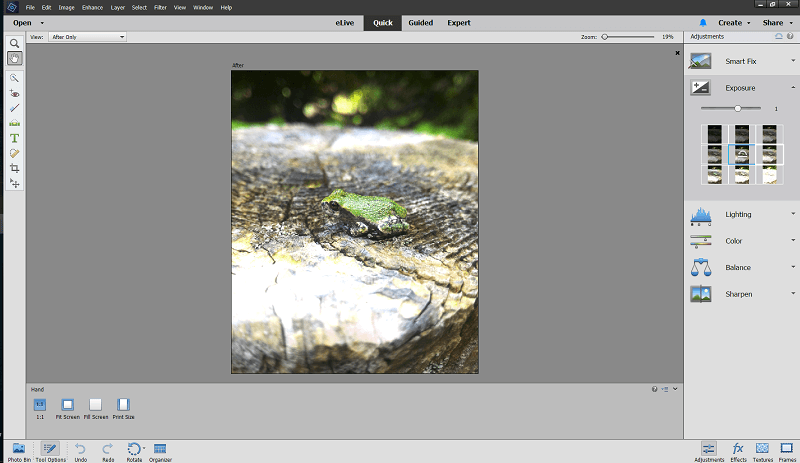
Werken in de Expert-modus geeft je veel meer flexibiliteit en controle als het gaat om het maken van bewerkingen. In plaats van vooraf ingestelde bewerkingen, biedt het rechterpaneel je nu de mogelijkheid om met lagen te werken, effecten toe te passen en (tot het gekreun van ontwerpers overal) de gimmicky Photoshop-filters te gebruiken waar iedereen van houdt en graag een hekel aan heeft.
Ik vind het werken met de tools hier veel effectiever dan die in de snelle modus, maar dat komt omdat het veel dichter bij de ervaring komt die ik gewend ben met Photoshop CC. Een nieuwe laag en een enkele snelle passage van de genezende borstel is voldoende om die storende groene vervaging aan de bovenkant van de foto te verwijderen, en een aanpassingslaag voor Helderheid/Contrast met een masker rond de boomkikker zorgt ervoor dat hij iets meer opvalt van de achtergrond .
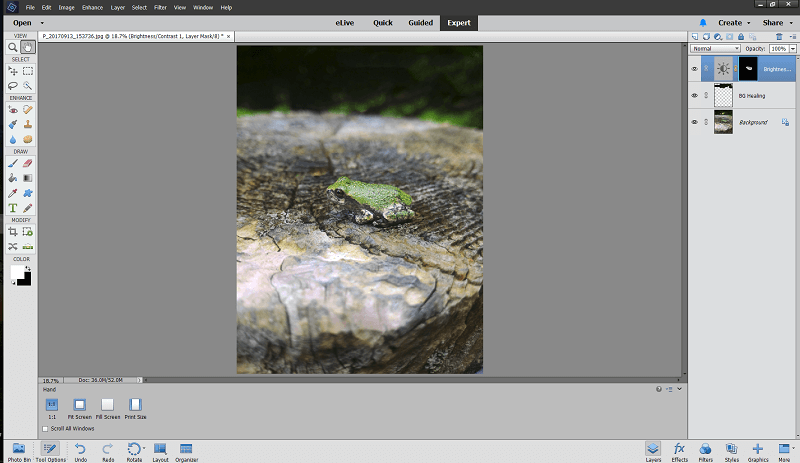
Zelfs in de Expert-modus is er hulp te krijgen, zoals je kunt zien met het gereedschap Bijsnijden. Het bekijkt je foto en raadt welke gewassen het beste zouden werken, hoewel je natuurlijk je eigen foto kunt kiezen. Ik denk dat ik de healing brush toch niet nodig had!

Wanneer u een RAW-bestand opent met Photoshop Elements, suggereert dit dat u Lightroom gebruikt om te profiteren van de niet-destructieve bewerking, maar u kunt doorgaan zonder van programma te veranderen als u Lightroom nog niet heeft.
Het is eigenlijk geen slecht idee, aangezien de RAW-importopties in Photoshop Elements beslist beperkter zijn dan je zou vinden in Lightroom of een ander programma dat zich toelegt op RAW-bewerking. Als je van plan bent voornamelijk in RAW te fotograferen, kun je beter de tijd nemen om een meer geavanceerd programma te leren, maar voor JPEG-snapshots en smartphonefoto’s is Photoshop Elements zeker geschikt voor deze taak.
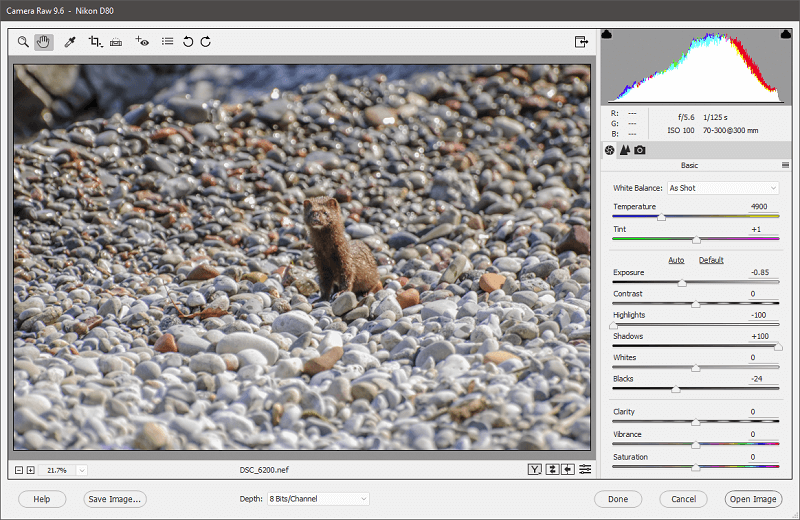
Begeleide modus
Als u helemaal nieuw bent in de wereld van fotobewerking, heeft Photoshop Elements u gedekt met zijn begeleide modus. In het deelvenster Begeleiding kunt u kiezen uit een reeks bewerkingen die u wilt toepassen, of het nu gaat om een eenvoudige beelduitsnede, een zwart-witconversie of het maken van een Warhol-achtig Pop Art-portret met slechts een paar klikken.
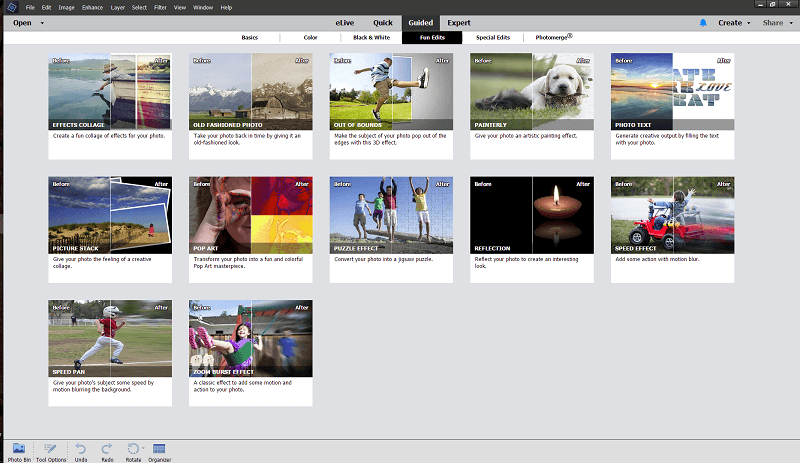
U kunt ook panorama’s maken, groepsfoto’s maken van meerdere afbeeldingen of decoratieve kaders toevoegen. Er zijn 45 verschillende opties om uit te kiezen, en Photoshop Elements leidt u door alle stappen die nodig zijn om complexe bewerkingsmagie uit te voeren.
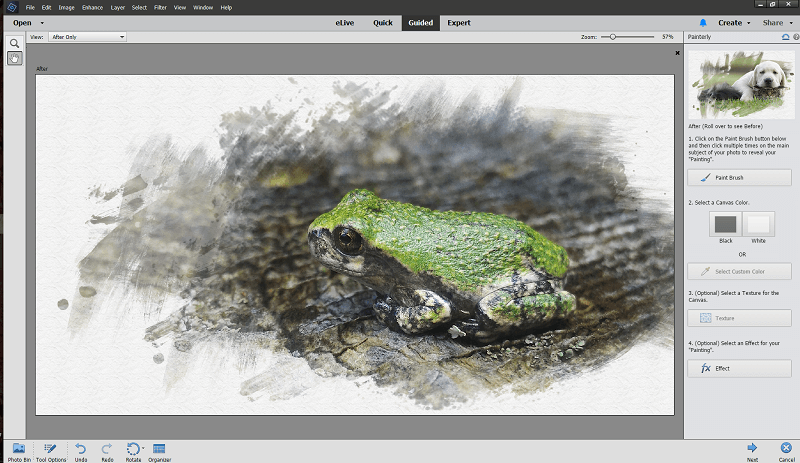
Als u klaar bent, kunt u met de wizard Begeleide modus doorgaan met bewerken in de modus Snel of Expert, of u door het proces leiden van het opslaan en delen van uw nieuwste creatie op sociale media, Flickr of SmugMug, twee populaire sites voor het delen van foto’s.
Creëren met Photoshop Elements
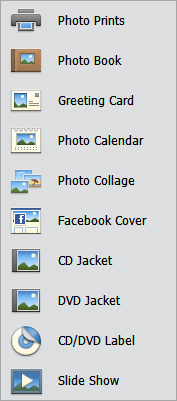
Photoshop Elements wordt ook geleverd met een reeks wizards die zijn ontworpen om u te helpen verschillende producten te maken, zonder enige gespecialiseerde lay-outkennis of software. Ze zijn toegankelijk via het menu ‘Maken’ in de rechterbovenhoek, hoewel ik denk dat het een beetje logischer zou zijn om ze in het gedeelte ‘Begeleide’ modus te plaatsen.
De wizards bieden niet zoveel instructies als de bewerkingen in de modus Begeleid, wat een beetje verrassend is, aangezien deze taken ingewikkelder zijn dan uw gemiddelde fotobewerking.
Dat gezegd hebbende, is het fijn om de mogelijkheid te hebben om je pas bewerkte foto’s te maken en een kalender of een fotocollage te maken die je thuis met slechts een paar klikken kunt afdrukken, zelfs als het even duurt om te leren hoe de wizards werken en krijg de instellingen precies zoals u ze wilt.
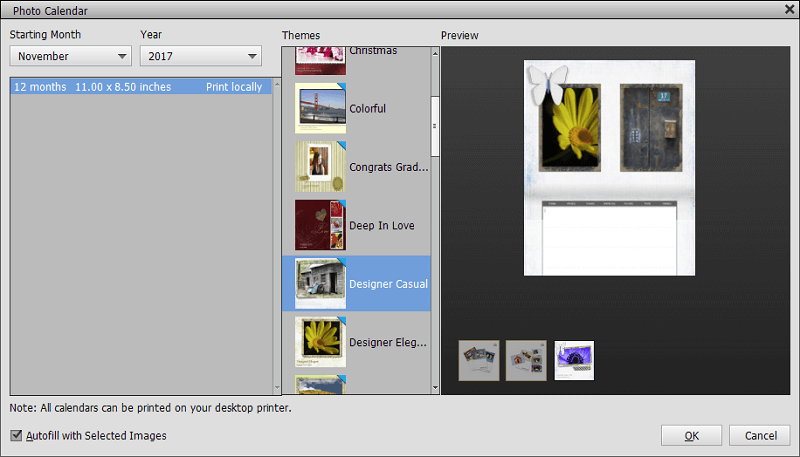
Uw werk exporteren
Als u een project hebt voltooid met behulp van het menu Maken, wordt u door het hele proces van ontwerpen en afdrukken geleid. Maar als u uw werk in de digitale wereld houdt, heeft Photoshop Elements de mogelijkheid om uw bestanden te delen op sociale media of sites voor het delen van foto’s die rechtstreeks in het programma zijn ingebouwd.
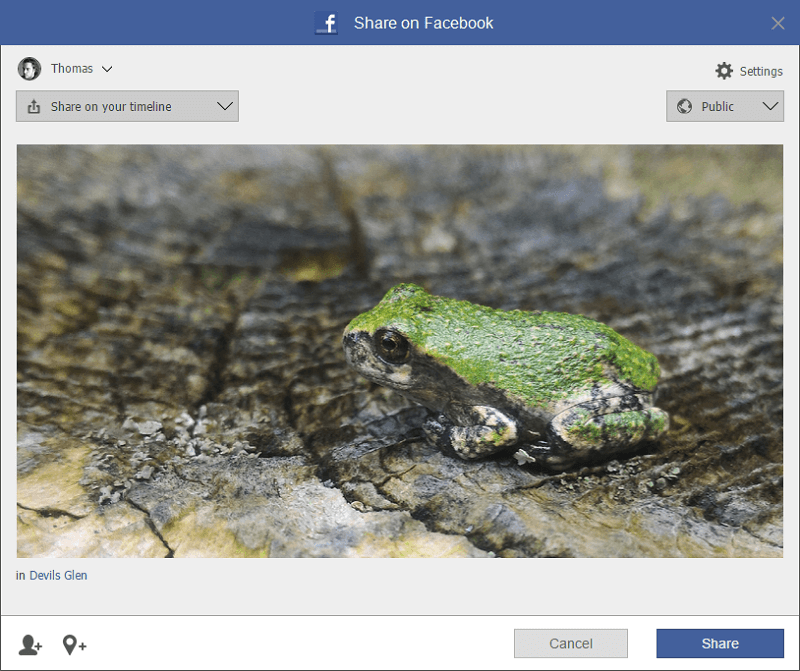
Klik gewoon op het menu ‘Delen’ in de rechterbovenhoek en kies je bestemmingsservice, en je zult in staat zijn om je nieuw bewerkte foto de wereld in te sturen. In mijn tests werkten de exportopties soepel, hoewel ik geen SmugMug-account heb, dus die kon ik niet testen.
Helemaal perfect waren ze echter niet. Hoewel dit een handige functie is, vooral als je al je afbeeldingen online deelt, lijkt het erop dat het meer opties zou kunnen gebruiken als het gaat om het uploadproces. Ik kon mijn foto geen naam geven, een bericht plaatsen of een beschrijving toevoegen, hoewel er de mogelijkheid is om mensen en plaatsen te taggen. De Flickr-uploader is een beetje beter, maar je kunt je foto’s nog steeds geen titel geven.
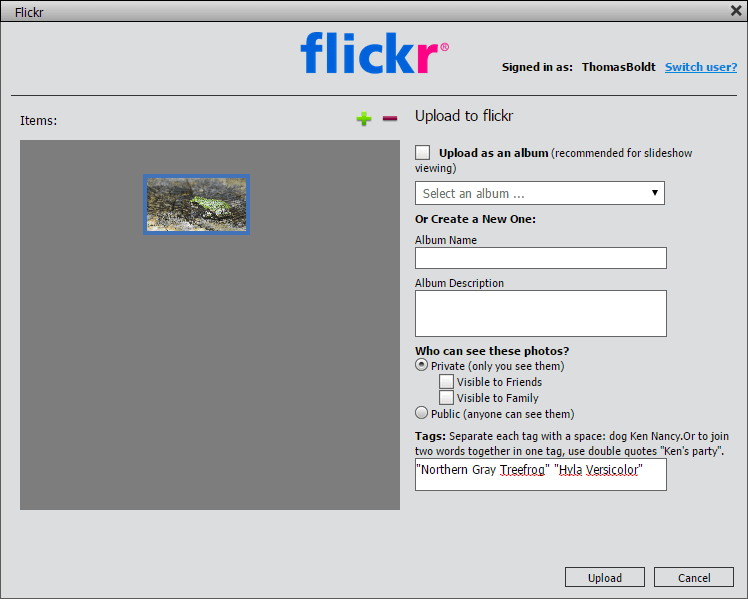
De selectie van uitvoerlocaties is ook een beetje beperkt – Facebook, Twitter, Flickr en SmugMug – maar zal hopelijk worden bijgewerkt met enkele extra opties in een toekomstige release. Natuurlijk kun je je bestand gewoon op je computer opslaan en uploaden naar elke gewenste service, maar met een beetje tweaken zou deze optie voor sociaal delen een echte tijdsbesparing zijn voor iedereen die regelmatig veel foto’s deelt.
Redenen achter mijn beoordelingen
Effectiviteit: 4.5/5
Photoshop Elements heeft alle tools die u nodig hebt om uw snapshots om te zetten in fotografische meesterwerken. Als je het niet prettig vindt om met de hand te bewerken, zorgen de bewerkingsfuncties met gids ervoor dat je altijd een indrukwekkend resultaat krijgt, ongeacht je vaardigheidsniveau. Het zou 5 van de 5 krijgen, behalve dat het een probleem deelt met Premiere Elements als het gaat om het importeren van media van mobiele apparaten met behulp van de Elements Organizer.
Prijs: 4 / 5
Photoshop Elements is redelijk geprijsd voor $ 99.99 USD, maar het is het beste voor gebruikers die zullen profiteren van hoe gebruiksvriendelijk het is. Gebruikers die meer vertrouwd zijn met het werken met afbeeldingseditors, kunnen misschien een krachtiger programma krijgen voor een lagere prijs, hoewel geen enkel programma dat ik heb beoordeeld dezelfde mate van hulp biedt als in Photoshop Elements.
Gebruiksgemak: 5/5
Van het gedeelte eLive-zelfstudies tot de bewerkingsmodus met instructies, Photoshop Elements is uiterst gebruiksvriendelijk, hoe comfortabel u ook met computers werkt. Zelfs de Expert-modus is nog steeds relatief eenvoudig te gebruiken, waardoor de functies gestroomlijnd blijven voor de meest voorkomende bewerkingstaken. Als u klaar bent met werken, is het opslaan en delen van uw voltooide afbeelding net zo eenvoudig.
Ondersteuning: 4/5
Er is een vrij uitgebreide gebruikershandleiding beschikbaar op de Adobe-website die de meeste van uw vragen over de software zou moeten kunnen beantwoorden. Er is ook een actieve forumgemeenschap van andere gebruikers die vaak heel graag anderen willen helpen, maar als je daar geen antwoorden op je problemen kunt vinden, kan het moeilijk zijn om directere hulp te krijgen. Adobe vertrouwt op de forums als hun primaire ondersteuningsprovider, hoewel het blijkbaar mogelijk is om via de telefoon of livechat met iemand in contact te komen door eerst een meer algemene accountondersteuningsvraag te stellen.
Alternatieven voor Photoshop Elements
Adobe Photoshop CC (Windows / MacOS)
Als u meer bewerkingsopties wilt dan Photoshop Elements biedt, kunt u niet beter doen dan de industriestandaard, Photoshop CC (Creatieve wolk). Het is zeker bedoeld voor de professionele markt en het biedt niet dezelfde handige wizards en begeleide bewerkingsprocessen als in de Elements-versie, maar je kunt het niet verslaan vanwege het enorme aantal functies dat het heeft. Photoshop CC is alleen beschikbaar als onderdeel van een Creative Cloud-abonnement, ofwel gebundeld met Lightroom in het Fotografie-abonnement voor $ 9.99 USD per maand, of als onderdeel van het volledige pakket Creative Cloud-apps voor $ 49.99 per maand. U kunt onze volledige lezen Photoshop CC-beoordeling hier.
Corel PaintShop Pro (alleen Windows)
PaintShop Pro bestaat al bijna net zo lang als Photoshop, maar het heeft niet helemaal dezelfde aanhang. Het heeft solide bewerkingstools en een aantal uitstekende teken- en schildergereedschappen, hoewel het niet zo gebruiksvriendelijk is als Photoshop Elements. Het heeft een aantal solide ingebouwde tutorials, maar geen begeleide opties. Lees onze volledige recensie van PaintShop Pro hier.
Affiniteitsfoto (Windows / MacOS)
Affiniteitsfoto is een relatief nieuwe foto- en afbeeldingseditor die pas onlangs een Windows-versie heeft uitgebracht. Het hele programma is nog maar op versie 1.5, maar het team erachter zet zich in om een solide alternatief voor Photoshop te creëren tegen een uiterst betaalbare prijs. Het heeft veel van dezelfde krachtige bewerkingsfuncties, maar het kost slechts $ 49.99 USD voor een eenmalige aankoop met gratis updates. Lees onze Affiniteit Foto beoordeling hier.
Conclusie
Voor de meeste dagelijkse fotobewerking biedt Photoshop Elements alles wat u nodig heeft, ongeacht uw vaardigheidsniveau. Als u een beetje flair aan uw afbeeldingen wilt toevoegen, is er een hele reeks aanpassingen, filters, afbeeldingen en andere opties om uw foto’s uniek te maken. Het hele proces van bewerken tot delen is uiterst eenvoudig en het Adobe-programma leidt u stap voor stap door de procedure als u dat wilt.
Professionele editors zullen zich beperkt voelen door het gebrek aan meer technische bewerkingsopties, maar voor de meeste gebruikers biedt Photoshop Elements alles wat ze nodig hebben om van hun foto’s meesterwerken te maken.
Dus, wat vind je van deze Photoshop Elements-recensie? Laat hieronder een reactie achter.
Laatste artikels